Windows11のデフォルト設定では拡張子は非表示になっています。
本記事ではWindows11でファイル拡張子を表示させる方法を説明します。
スポンサーリンク
ファイルの拡張子とは
ファイルの拡張子(かくちょうし)とはファイルの種類を見分けるためにファイル名の末尾につけられる数文字で構成された文字列です。
多くの場合は3文字で構成されていますが、ファイルの種類によっては2文字であったり4文字という場合もあります。
例を上げるとテキストファイルの場合は「.txt」、Wordファイルは「.doc」「.docx」等で表現されファイル名と拡張子の間はドット「 . 」で区切られます。
拡張子によってファイルがどのアプリケーションで開くか関連付けられるため、拡張子を誤って変更してしまうとファイルが開けなくなってしまうことがあります。
ファイルの拡張子を表示する方法
1.タスクバーの「エクスプローラー」アイコンをクリックします。

2.エクスプローラー上部に表示されている「・・・」>「オプション」の順番にクリックします。
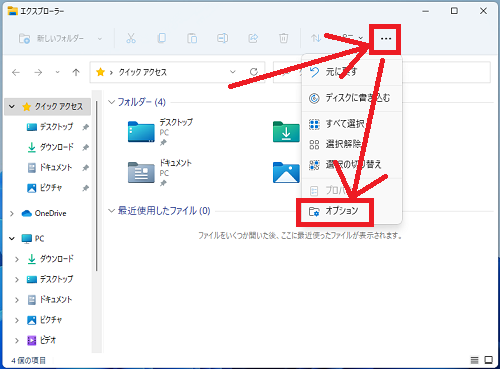
3.「フォルダーオプション」が開くので「表示」タブを開き、「登録されている拡張子は表示しない」のチェックを外し「OK」をクリックします。
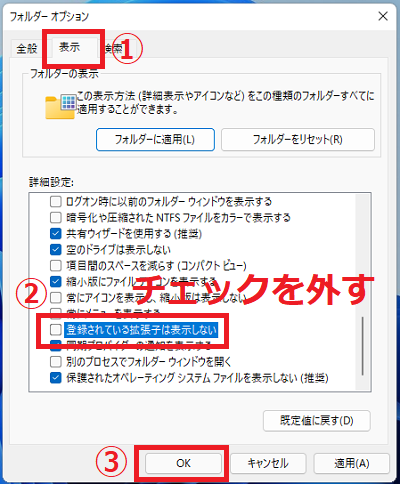
以上で操作完了です。
このようにファイルの拡張子が表示されるようになります。

Windows11のその他の設定はこちらから
▶Windows11 設定と使い方
